AE导出视频
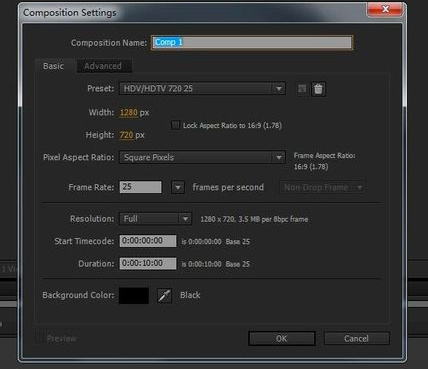
AE是比较专业的视频后期制作的软件,但是,它的很多基础操作也是需要我们去学习和掌握的,掌握了基础技巧,才能够辅助做出更好的后期效果。一般情况下,视频效果制作完成之后需要进行导出操作,很多刚刚接触软件的新手还可能不太了解,下边,就跟大家分享一下AE如何导出视频,希望对你有所帮助和启发!
1、在AE开始制作的时候,我们首先需要设置好制作视频的尺寸。
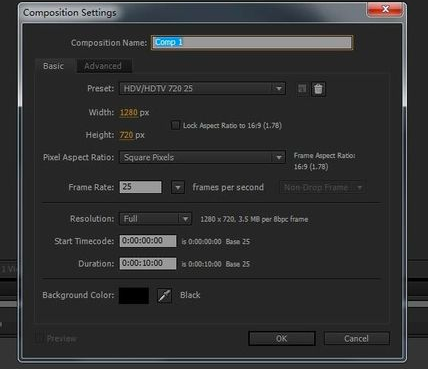
2、制作完成之后,点击这里的“添加渲染到时间线”,也可以用快捷键完成。
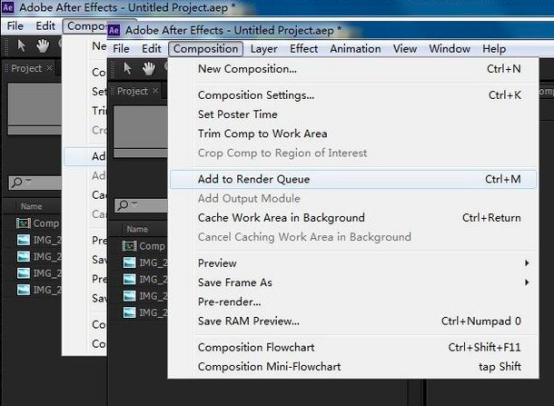
3、随后,在时间线上就会出现相应的输出设置。
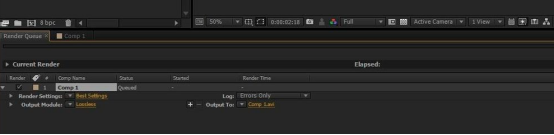
4、这里的第一个按钮,是设置渲染尺寸的,点击之后,可以设置清晰度以及视频尺寸的二分之一或者三分之一。

5、随后需要设置渲染的视频格式的,常用的有AVI以及MP4等格式可以选择,大家根据需要自行选择格式即可。
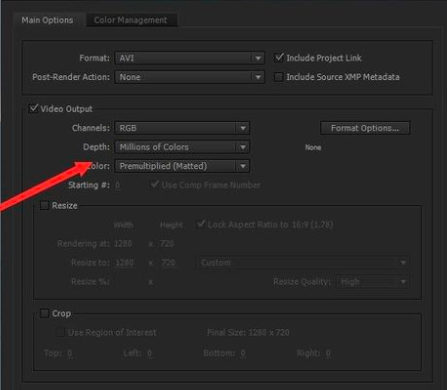
6、之后,我们的工作是设置渲染的路径以及设置名称。
然后点击渲染按钮,等待进度条的完成即可。
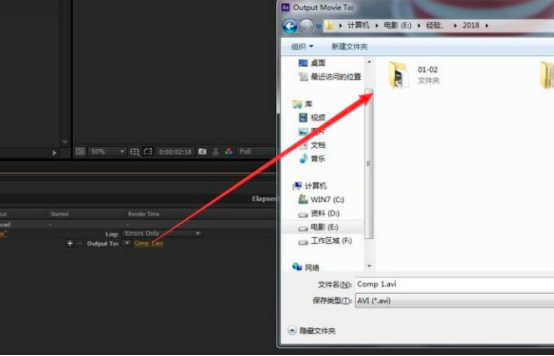
AE导出视频的步骤其实并不复杂,简单五六个步骤就可以完成,如果你还是一个没有做个类似导出视频操作的新手,可以按照步骤一步一步操练一下。AE导出视频是简单却很重要的基础操作知识,一定要真正掌握哦!
本篇文章使用以下硬件型号:联想小新Air15;系统版本:win10;软件版本:AE CS6。
各位同学大家好,今天我又来了给大家来献宝了。今天我要分享的是和AE相关的内容。我们都知道,AE是我们常用的视频处理软件,有很多强大的功能。视频在经过AE处理好,整个作品的每一帧都是无比瑰丽。
有时候,我们经常会用AE导出透明的视频来作为素材使用。那么,我们该怎么使用AE来到处透明的视频呢?今天,我们就来一起看一下吧!
步骤如下:
1、首先,我们需要来开启【渲染命令】,我们在【工具栏】中找到【合成】的选项,然后在下拉菜单中找到【添加到渲染队列】。
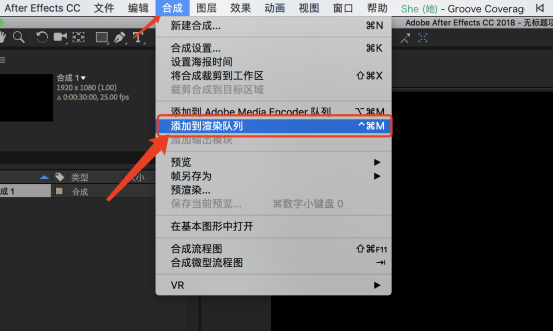
2、接着,就是来进行【渲染设置】的参数设置了。

3、紧接着,我们点击【最佳设置】;在里面可以设置视频的品质。这里,我们把品质设置为【最佳】。
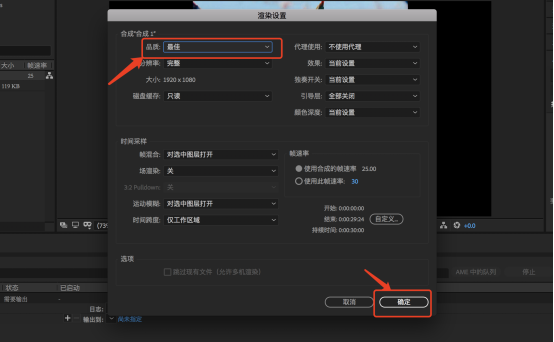
4、接着,就是设置关于【格式方面】的问题了;我们可以选择【AVI】或者是【MOV】。
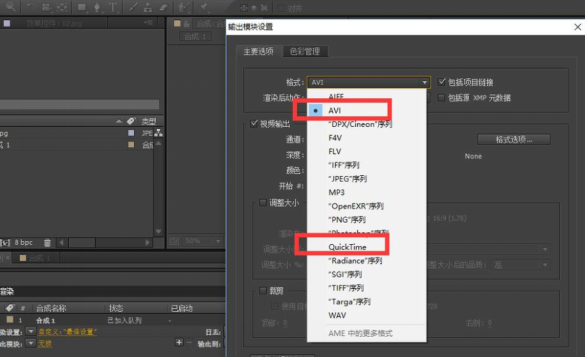
5、最后要说的,就是关于【视频输出】的时候了;我们一定要记得【勾选】这个选项【RGB+Alpha】。
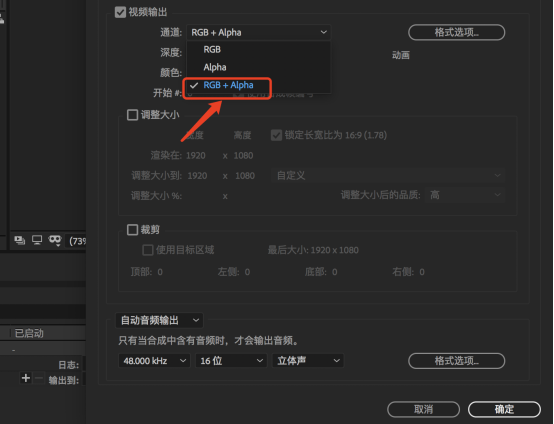
6、如有需要,我们还可以进行视频大小以及画面的裁剪。这样一来,我们就完成了ae中导出透明视频的方法了。
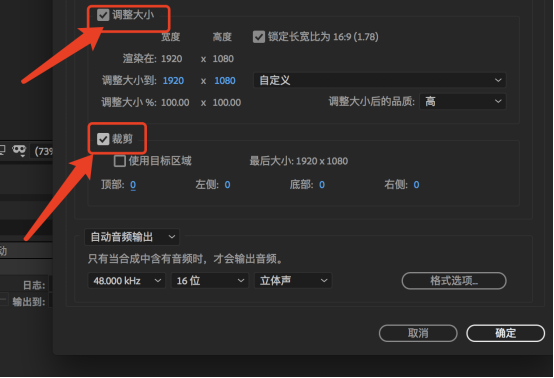
那我们今天的分散到这里就要结束了,希望我的分享可以帮助到大家。有需要的朋友赶紧收藏起来吧,我们下期再见吧!
本篇文章使用以下硬件型号:联想小新Air15;系统版本:win10;软件版本: Adobe After Effect CC 2018。







